AliveColors consente di creare strumenti pennello unici. Questo tutorial illustra diversi modi per creare pennelli personalizzati di disegno.
Metodo 1. Un nuovo pennello da una fotografia.
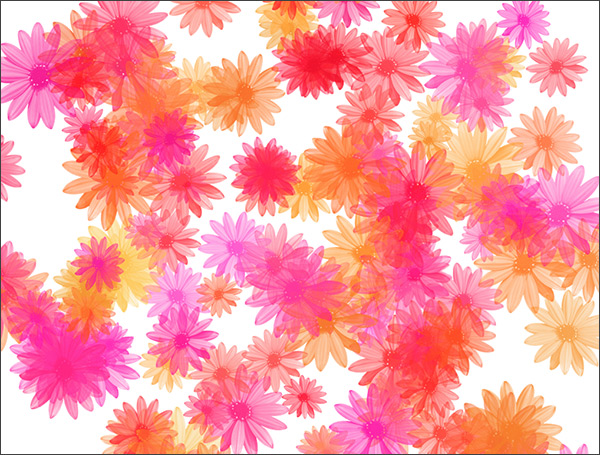 Utilizzo del pennello
Utilizzo del pennello
Nell'editor grafico AliveColors aprire un'immagine con un oggetto da utilizzare come un elemento del pennello.
 Immagine originale
Immagine originale
Selezionare un oggetto nell'immagine, ad esempio, usando il comando Seleziona -> Soggetto. Invertire la selezione creata usando Ctrl+Shift+I.
Nel menu Modifica selezionare Riempi e riempire la selezione con bianco. Oppure è possibile rimuovere lo sfondo e lasciarlo trasparente.
Ripristinare la selezione con Ctrl+D.
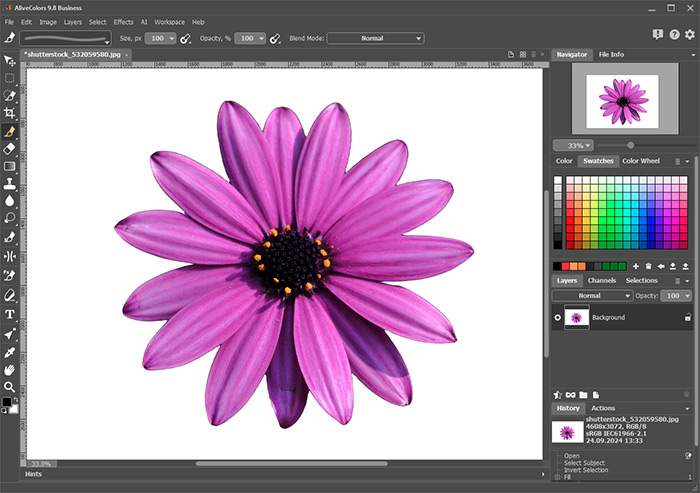 Forma del pennello
Forma del pennello
Definire l'immagine come un pennello utilizzando il comando Nuovo pennello nel menu Modifica.
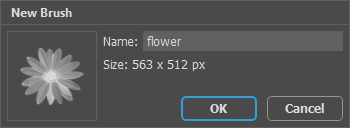 Nuovo pennello
Nuovo pennello
Nella barra degli strumenti selezionare Pennello colore  e premendo F5 richiamare il pannello delle impostazioni complete del pennello.
e premendo F5 richiamare il pannello delle impostazioni complete del pennello.
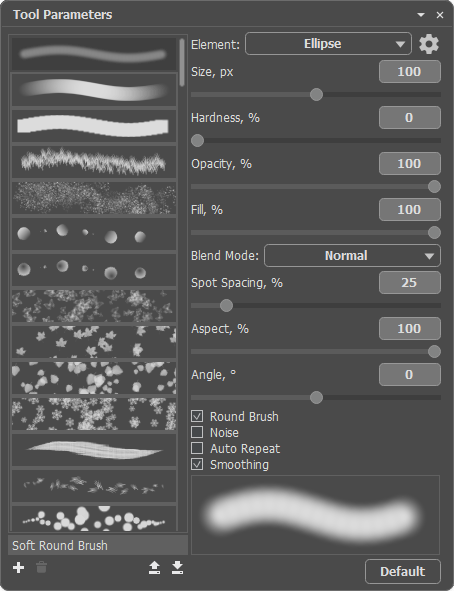 Parametri dello strumento: Impostazioni predefinite
Parametri dello strumento: Impostazioni predefinite
Nell'elenco a discesa Elemento scegliere Seleziona forma e fare clic su  .
.
Nella scheda Forma trovare l'elemento pennello appena creato.
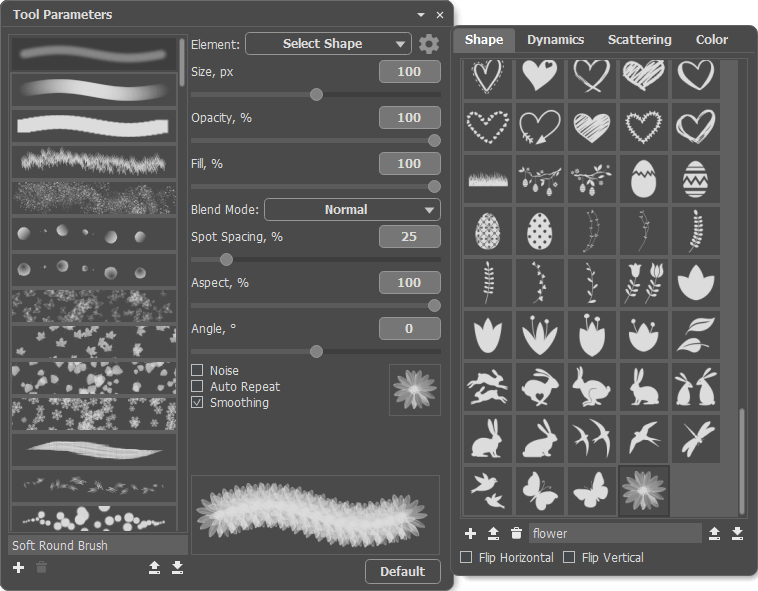 Scheda Forma
Scheda Forma
Nella scheda Dinamica configurare le modifiche dinamiche ai parametri. Ad esempio, qui abbiamo modificato Variazione dimensione, opacità e angolo.
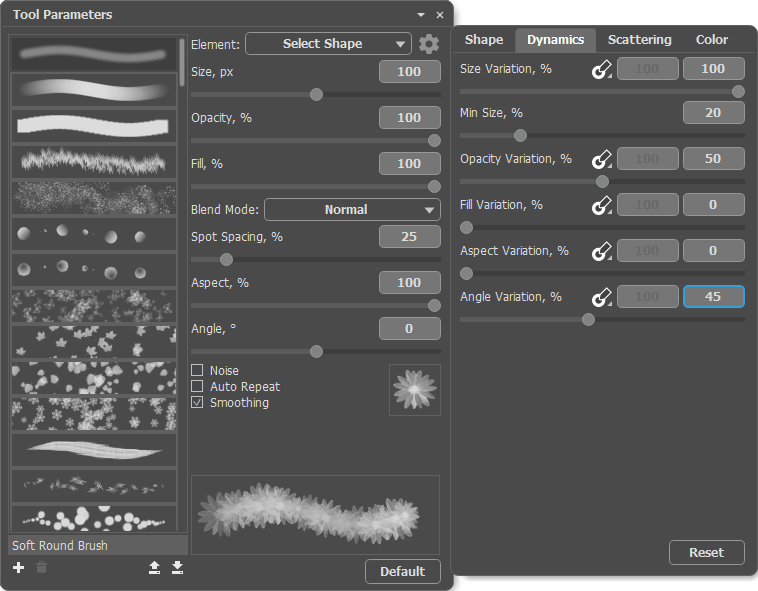 Scheda Dinamica
Scheda Dinamica
Nella scheda Dispersione configurare i parametri per la dispersione degli elementi lungo la linea del tratto.
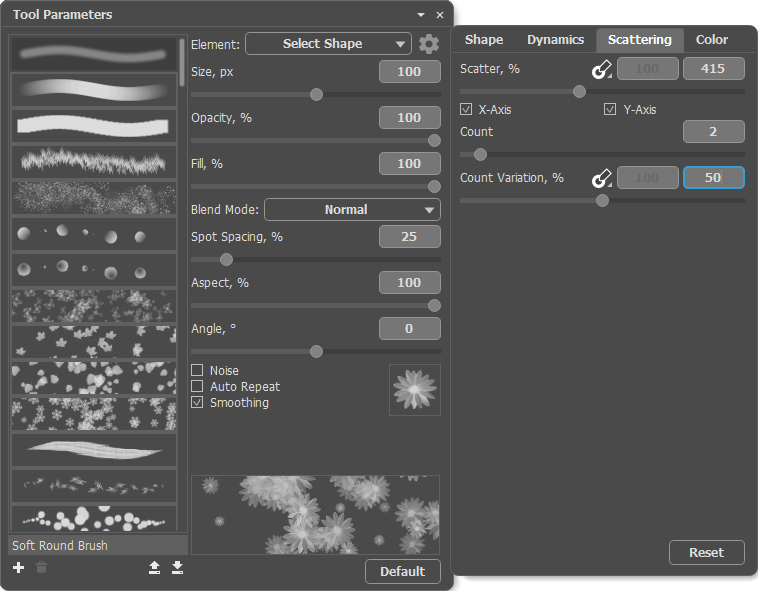 Scheda Dispersione
Scheda Dispersione
Nella scheda Colore specificare la modifica del colore per i singoli elementi.
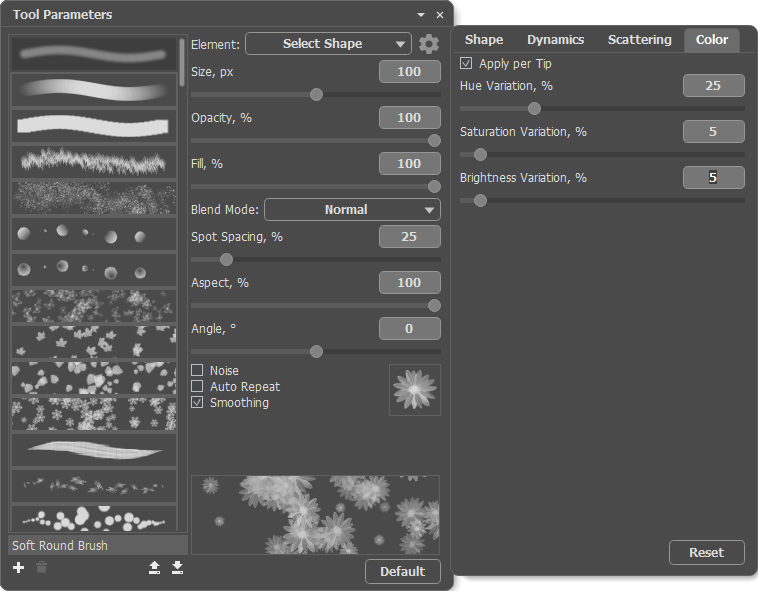 Scheda Colore
Scheda Colore
Le modifiche alle impostazioni verranno visualizzate nell'area di anteprima del pannello Parametri dello strumento. Dopo aver impostato tutte le impostazioni necessarie, salvare il pennello creato come nuovo preset. Inserire il nome del nuovo pennello nel campo in fondo al pannello e fare clic su  per aggiungerlo all'elenco dei pennelli.
per aggiungerlo all'elenco dei pennelli.
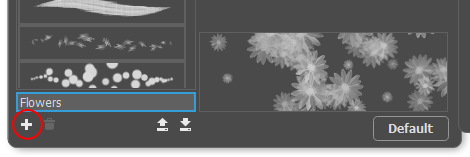 Aggiunta del pennello
Aggiunta del pennello
Metodo 2. Un nuovo pennello da un disegno.
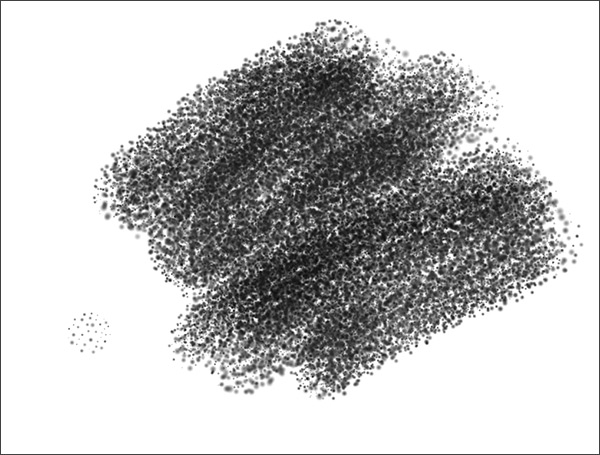 Utilizzo del pennello
Utilizzo del pennello
Creare una nuova immagine (File -> Nuovo), ad esempio con le dimensioni 600x600 pixel.
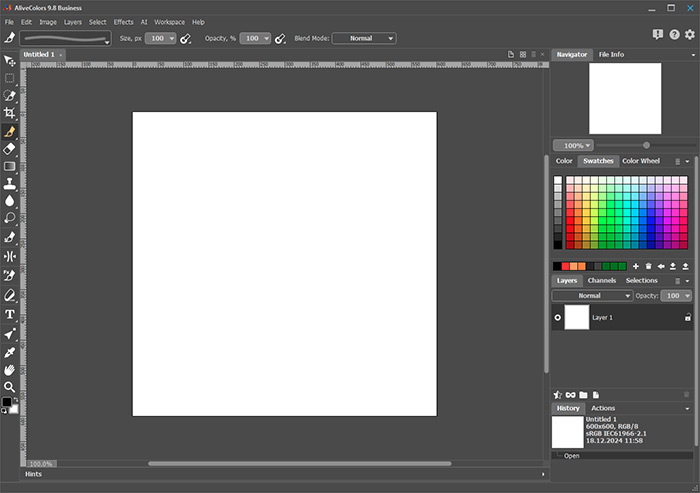 Nuova immagine
Nuova immagine
Nella barra degli strumenti selezionare Pennello colore  (o qualsiasi altro pennello), regolare i parametri, impostare il colore principale su nero e disegnare un elemento di base per il pennello personalizzato. Ad esempio, diversi punti di diverse dimensioni e con diversa trasparenza.
(o qualsiasi altro pennello), regolare i parametri, impostare il colore principale su nero e disegnare un elemento di base per il pennello personalizzato. Ad esempio, diversi punti di diverse dimensioni e con diversa trasparenza.
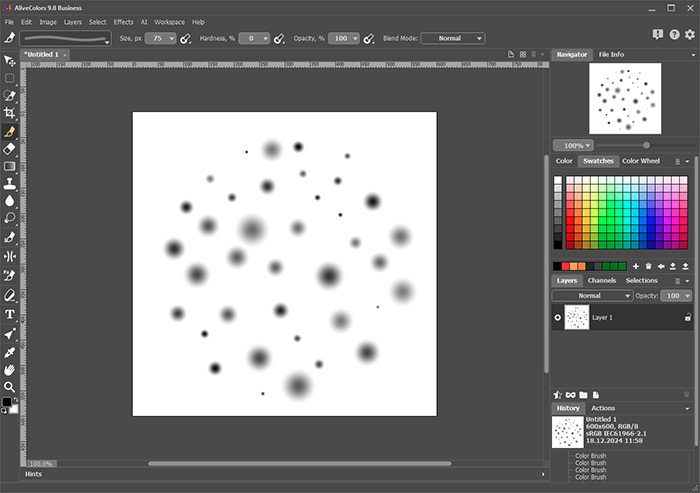 Base del pennello
Base del pennello
Definire l'immagine come un pennello utilizzando il comando Nuovo pennello nel menu Modifica.
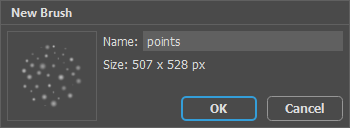 Nuovo pennello
Nuovo pennello
Premere F5 per aprire i parametri completi del Pennello colore. Come nel metodo precedente, selezionare la forma creata e regolare i parametri.
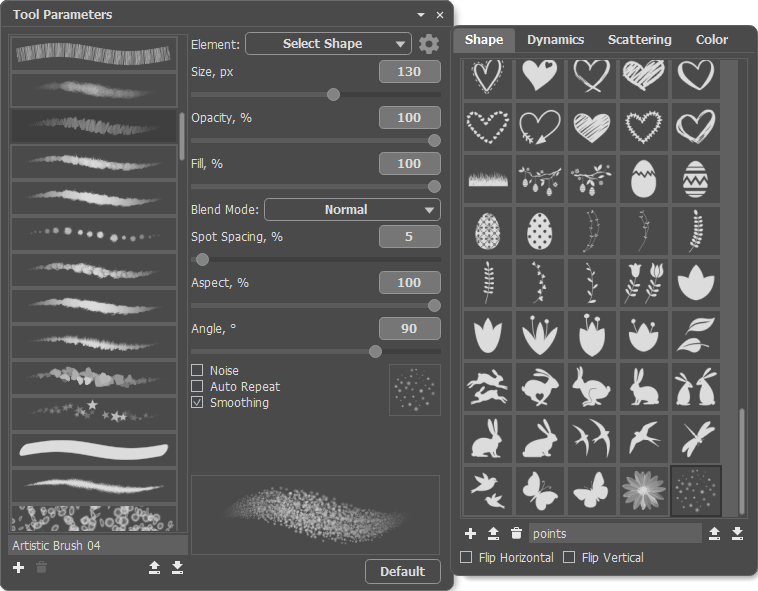 Parametri dello strumento
Parametri dello strumento
Dopo aver regolato i parametri, salvare il pennello come un nuovo preset. Inserire il suo nome nel campo in fondo del pannello dei parametri e fare clic su  per aggiungerlo all'elenco dei pennelli.
per aggiungerlo all'elenco dei pennelli.
Fare clic su  per caricare i pennelli pronti all'uso nel programma. In AliveColors è possibile caricare i pennelli in formato .brush_presets o .abr. Quando si caricano i preset dei pennelli, le forme e le texture associate verranno caricate nelle librerie corrispondenti.
per caricare i pennelli pronti all'uso nel programma. In AliveColors è possibile caricare i pennelli in formato .brush_presets o .abr. Quando si caricano i preset dei pennelli, le forme e le texture associate verranno caricate nelle librerie corrispondenti.
